什麼是惡意軟體 HackTool:Win32/Keygen?如何去除?

您是否掃描過您的設備並發現它感染了 HackTool:Win32/Keygen?在您使用破解或金鑰產生器啟動進階軟體後,Windows Defender 可能會自動警告您有關此惡意軟體的存在。
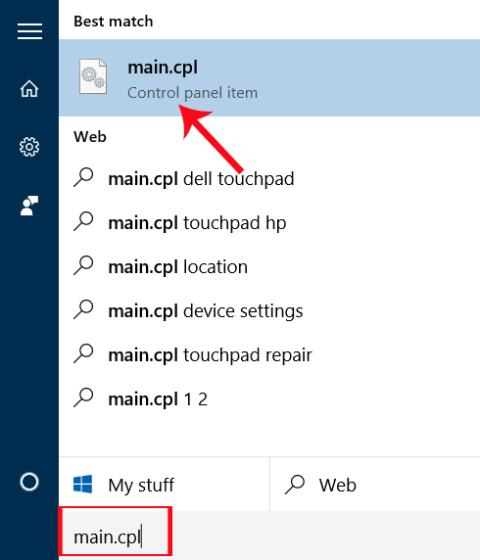
有相當多的人喜歡使用觸控板而不是滑鼠,尤其是在Windows 10作業系統下,觸控板提供了許多新功能。這幫助使用者更方便地進行了許多操作,也體驗到了許多有趣的變化。
而如果你經常使用觸控板,那麼在 Windows 10 上滾動頁面和視窗肯定不會陌生。預設情況下,我們會在觸控板上從上到下移動手指來改變滾動方向。但是,如果我們想更改它以適應我們的使用情況,我們可以直接在 Windows 10 設定本身上輕鬆更改它。
但是,我們下面介紹的方法僅適用於配備製造商 Synaptics 觸控板的型號,其他類型的觸控板將無法使用。
方法 1:變更觸控板滑鼠屬性
步驟1:
在「搜尋視窗」搜尋列或「執行」視窗中,我們將鍵入關鍵字 Main.cpl並按Enter 鍵開啟「滑鼠屬性」。
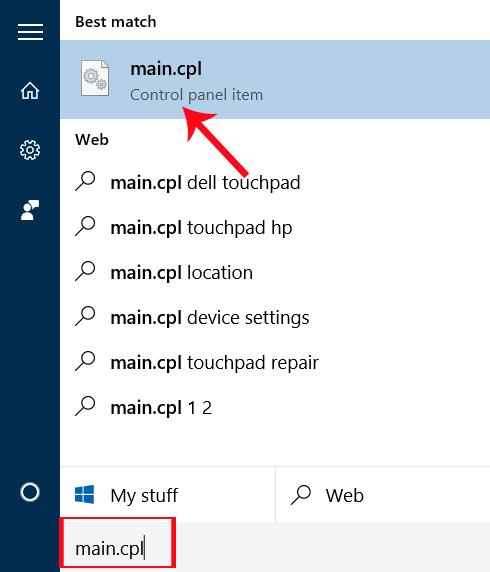
第2步:
在滑鼠屬性介面,我們選擇最外面的ThinkPad選項卡。根據電腦型號的不同,我們選擇點擊該介面的最後一個選項卡,可以是「裝置設定」、「觸控板設定」、「觸控板」。
接下來點擊下面的設定按鈕。在某些其他筆記型電腦型號中,使用者需要從裝置清單中選擇觸控板輸入才能啟動「設定」按鈕。
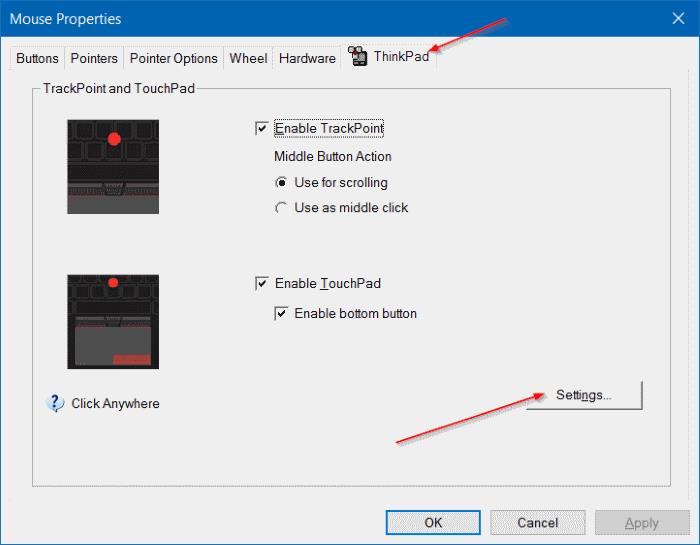
步驟3:
接下來,在Synaptics 控制面板觸控板設定視窗中,我們點擊捲動標籤。
往下看下面的介面,我們會發現切換方向、反轉方向或反轉滾動方向設置,然後點擊或取消選中即可更改滑鼠滾動方向。
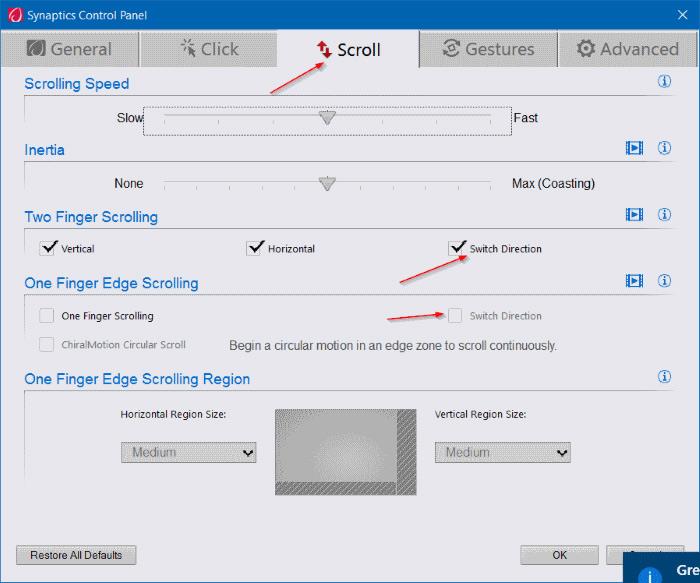
對於舊的觸控板版本,在Synaptics TouchPad介面的「屬性」上,按一下「多指手勢」。在正下方的兩指滾動中,按一下該選項旁邊的齒輪圖示。
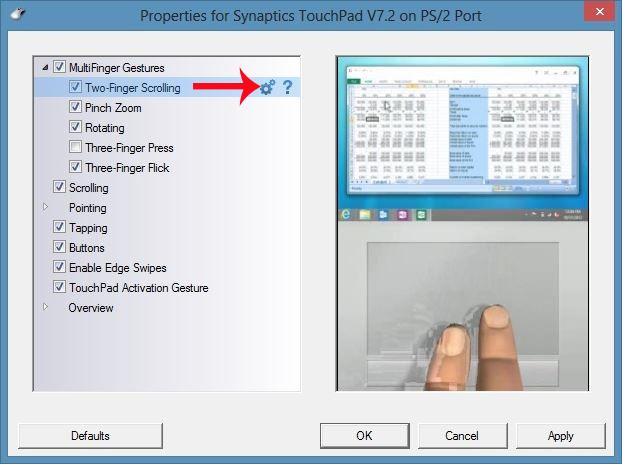
之後,我們將找到啟用反向滾動方向部分並選取或取消選取該選項。

方法 2:使用「設定」變更 Windows 10 觸控板捲動方向
步驟1:
按一下「開始」功能表並選擇「設定」圖標,或按 Windows + I 組合鍵。
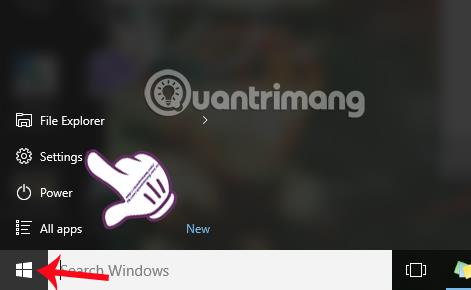
第2步:
在“設定”介面中,我們將選擇“設備”。
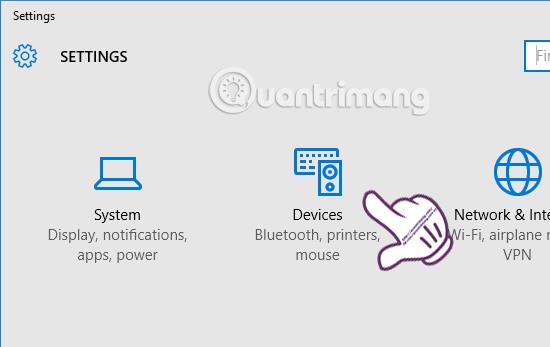
步驟3:
在新介面中,在左側功能表列中我們將找到“滑鼠和觸控板”選項。查看右側,找到“相關設定”部分,然後點擊“其他滑鼠選項” 連結。
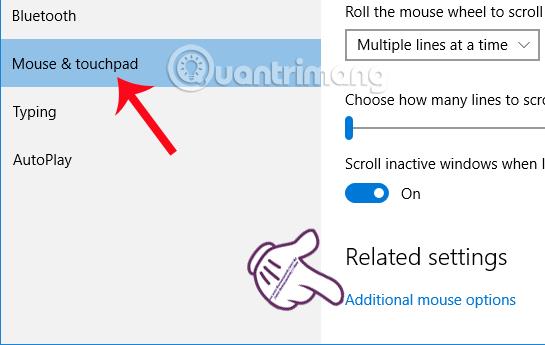
步驟4:
在「滑鼠屬性」介面中,我們也更改了觸控板的選項設置,與上面方法一的步驟類似。
事實上,無論我們執行方法1還是方法2,我們都會轉到「滑鼠屬性」介面,如果使用者需要,我們可以從中任意更改和自訂Windows 10觸控板上的所有可用設定。請選擇一種簡單便捷的方式來變更 Windows 10 觸控板的捲動方向以及許多其他設定。
請參閱以下文章以了解更多資訊:
祝您成功!
您是否掃描過您的設備並發現它感染了 HackTool:Win32/Keygen?在您使用破解或金鑰產生器啟動進階軟體後,Windows Defender 可能會自動警告您有關此惡意軟體的存在。
探索如何在Windows 10上建立和管理還原點,這是一項有效的系統保護功能,可以讓您快速還原系統至先前狀態。
您可以使用以下 15 種方法輕鬆在 Windows 10 中開啟<strong>裝置管理員</strong>,包括使用命令、捷徑和搜尋。
很多人不知道如何快速顯示桌面,只好將各個視窗一一最小化。這種方法對於用戶來說非常耗時且令人沮喪。因此,本文將向您介紹Windows中快速顯示桌面的十種超快速方法。
Windows Repair 是一款有效的 Windows 錯誤修復工具,幫助使用者修復與 Internet Explorer、Windows Update 和其他重要程式相關的錯誤。
您可以使用檔案總管選項來變更檔案和資料夾的工作方式並控制顯示。掌握如何在 Windows 10 中開啟資料夾選項的多種方法。
刪除不使用的使用者帳戶可以顯著釋放記憶體空間,並讓您的電腦運行得更流暢。了解如何刪除 Windows 10 使用者帳戶的最佳方法。
使用 bootsect 命令能夠輕鬆修復磁碟區引導程式碼錯誤,確保系統正常啟動,避免 hal.dll 錯誤及其他啟動問題。
存檔應用程式是一項功能,可以自動卸載您很少使用的應用程序,同時保留其關聯的檔案和設定。了解如何有效利用 Windows 11 中的存檔應用程式功能。
要啟用虛擬化,您必須先進入 BIOS 並從 BIOS 設定中啟用虛擬化,這將顯著提升在 BlueStacks 5 上的效能和遊戲體驗。








